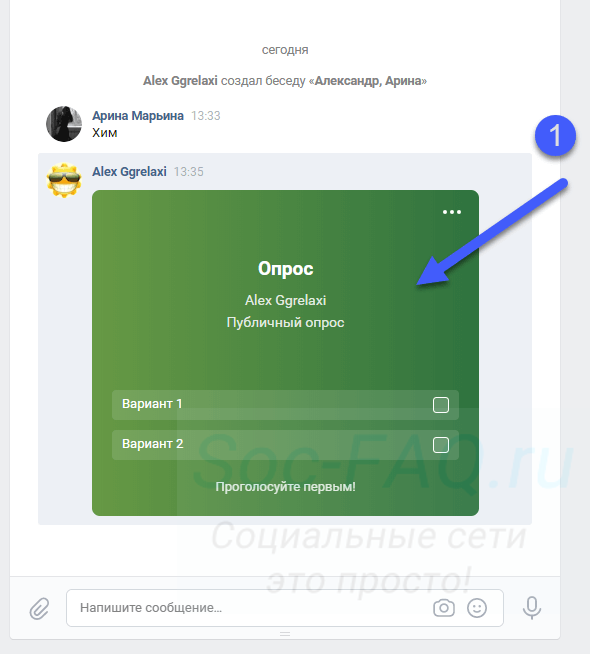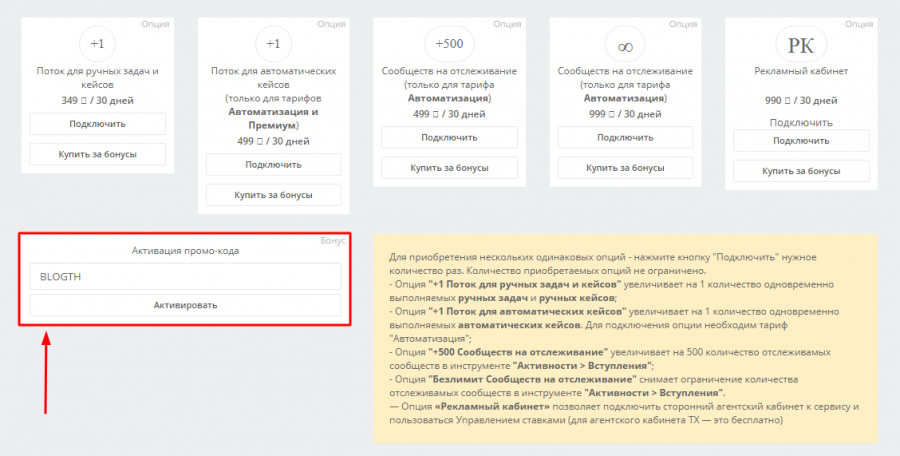опрос для вк на стену
Как сделать опрос в ВК на странице или в группе
Возможность создавать опросы это одна из многих замечательных функций социальной сети Вконтакте. С ее помощью вы сможете опросить своих друзей или подписчиков группы на любую тему, которая вас волнует. Если вы еще не знаете, как делаются такие вещи, то данная статья непременно Вам пригодится.
Если вы частенько добавляете на свою стену в ВК различные записи или делаете репосты, то рекомендую прочесть статью как закрепить запись на стене вконтакте, тогда ваш опрос всегда будет располагаться вверху страницы.
Как создать опрос на стене своей странички Вконтакте
Здесь нет ничего сложного. Нам нужно поле для создания записей на своей стене. Ставим на него курсор мыши и в правом нижнем углу нажимаем на ссылочку «Прикрепить». Из выпавшего списка выбираем «Другое».
У нас открывается более полный список, из которого мы выбираем пункт «Опрос»:
В открывшемся окошке вводим тему и варианты ответа. Особых ограничений в количестве вариантов нет. Если поставить птичку возле пункта «Анонимное голосование», то люди, которые будут принимать участие в Вашем опросе останутся неизвестными.
После того, как все поля будут заполненными, нажмите на кнопочку «Отправить»:
В итоге, у вас на стене создастся опрос. Я заметил некий недочет в этом деле. Кроме названия темы, у нас еще дублируется этот же текст в качестве записи. Смотрится это не совсем красиво. У нас есть возможность исправить такую «пакость». Подводим мышку в правый верхний угол и жмем на «карандашик», который у нас символизирует кнопку «Редактировать».
Удаляем либо изменяем дублированную фразу и нажимаем на кнопочку «Сохранить».
Как создать опрос в группе ВК
На стене группы
Делается это точно таким же образом, как и на стене странички. Вы точно так же ставите курсор на поле добавления записи и прикрепляете туда опрос. Еще раз дублировать порядок действий смысла не имеет:
Добавляем к обсуждению в группе
Помимо того, что мы можем добавлять опросы на стену группы, Вконтакте есть возможность вставлять их в новые обсуждения либо в уже существующие.
Вставляем в новое обсуждение
Для этого жмем на кнопочку «Добавить обсуждение»
В открывшемся окошке в правом нижнем углу кликаем на кнопочку «Прикрепить» и из выпавшего меню выбираем пункт «Опрос»
У нас появляются дополнительные поля, в которые мы можем ввести тему и варианты ответов:
Вставляем в существующее обсуждение
Нажимаем на обсуждение. Во вкладке «Просмотр темы» в правом верхнем углу нажимаем на кнопочку «Редактировать» и выбираем пункт «Прикрепить опрос».
Создание в мобильном приложении Вконтакте для Андроид
Жмем на стене на ссылочку «Новая запись»:
У нас открывается окошко для составления новой записи. Нажимаем на значок скрепочки, это означает кнопку «Прикрепить»:
Из выпавшего списка выбираем «Опрос»:
После заполняем название и варианты ответов, а также указываем или не указываем анонимность опроса.
А на этом сегодня все. Опрашивайте своих подписчиков и друзей.
Опросы в ВК: что за формат и для чего нужен
Опросы ВКонтакте — это формат голосования с возможностью выбора вариантов ответа. Они прикрепляются вложением к посту на стене, в рекламных промопостах, в чатах или обсуждениях.
Использование различных видов опросов позволяет узнать интересы аудитории, выяснить их мнение по какому-либо вопросу или просто поднять активность в сообществе, устраивая голосования на развлекательные темы.
Сегодня разберемся во всех нюансах работы с этим форматом.
Рассмотрим следующие вопросы:
А теперь обо всем подробнее.
Виды опросов в ВК
В зависимости от видимости результатов, опросы бывают публичными (открытыми) и анонимными (закрытыми). Публичный опрос ВКонтакте показывает, кто из пользователей какой вариант ответа выбрал. С такого открытого опроса можно собрать проголосовавших с помощью TargetHunter, предварительно проголосовав в этом опросе самому.
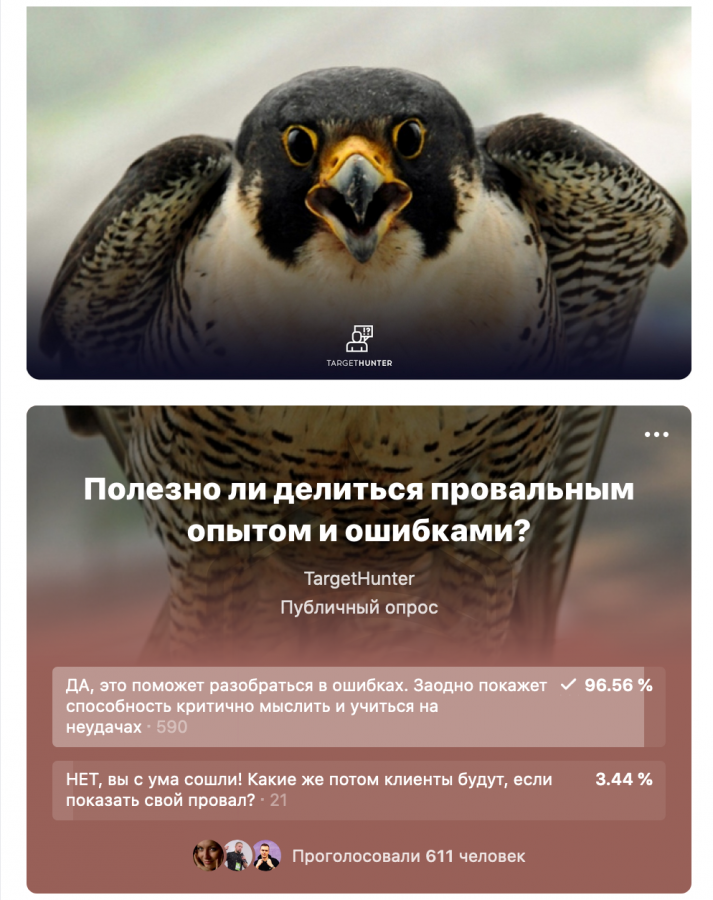
Анонимные (закрытые) опросы часто используют, если хотят узнать мнение аудитории в целом. Такой вариант голосования обычно выбирают, если важно получить общую картину или если поставлены вопросы, на которые люди охотнее ответят анонимно, чем открыто. С таких опросов нельзя собрать участников, даже проголосовав в нем.
Вот пример анонимного опроса, в котором заданы пикантные вопросы.
Такой формат подойдет для использования в тех нишах, где людям проще высказывать мнение анонимно: психология, здоровье, остро социальные темы и т.п. Тут важно само распределение голосов, а не авторы ответов.
Особенности опросов в ВК
Рассмотрим особенности опросов. С недавних пор у опросов в ВК появились дополнительные возможности: стало можно выбирать несколько вариантов ответов (это задается в настройках перед публикацией опроса и после публикации уже нельзя отменить эту опцию).
У опросов можно задать конечную дату, до которой можно проголосовать. Тут особенность в том, что после окончания срока голосования каждому участнику опроса приходит уведомление, что опрос завершен. Эта фишка напоминает об активности пользователя и дает дополнительный контакт с аудиторией: обычно люди возвращаются посмотреть итоговый результат. С такого опроса можно собрать проголосовавших, если он публичный и даже если мы не успели в нем принять участие до окончания срока голосования.
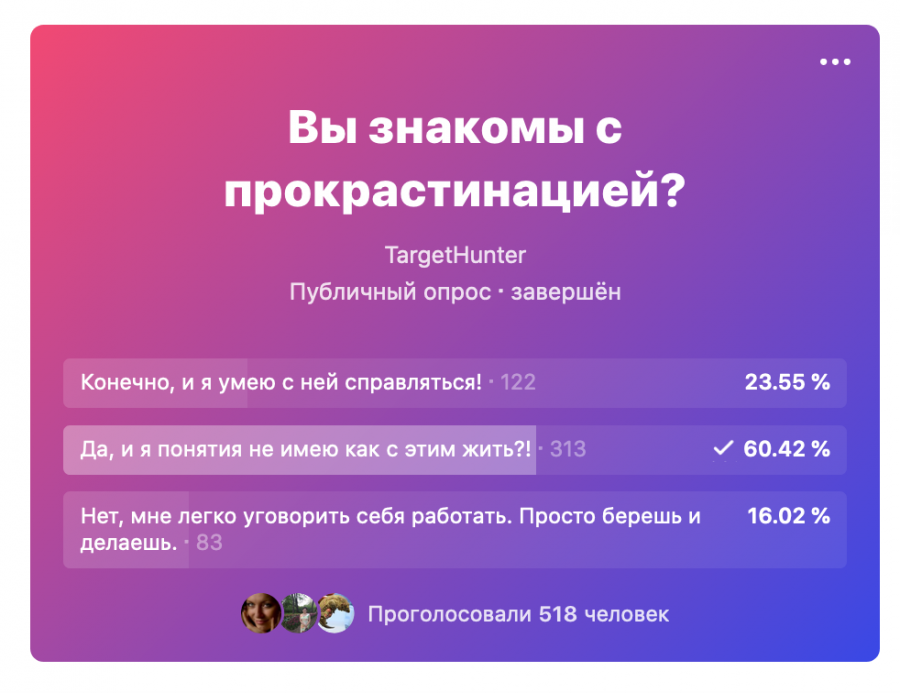
Можно запретить отмену голоса (по умолчанию пользователь может переголосовать ВКонтакте в опросе). Если выбрать эту опцию, об этом будет специальная пометка в опубликованном опросе. Вот как это выглядит:
Как создавать и оформлять опросы в ВК
Разберем технические моменты, как сделать опрос в ВК. Начнем с формулировки вопроса и вариантов ответов. Тщательно подходите к составлению вопроса и его вариантов: не создавайте опрос ради опроса. Всегда понимайте конечную цель опроса и что вы будете делать с полученными результатами.
Вот несколько практических советов:
1. Определите цель опроса: ответьте себе, что вы хотите узнать от людей и как будете использовать результаты опроса ВКонтакте. Вы хотите расшевелить мертвое сообщество, развлечь пользователей, предложить им выбор вашей продукции или узнать, что им интересно? В каждом случае будут свои особенности.
2. Как можно конкретнее формулируйте вопрос и варианты ответа, чтобы потом по ним можно было однозначно охарактеризовать пользователей.
Например, если мы зададим вопрос: «Какая свадьба сама лучшая» и предложим варианты ответов: «летом», «зимой», «весной» и «осенью», то в этом случае мы не поймем, человеку просто нравится летняя свадьба, или у него была свадьба летом, а может он только ее планирует в ближайшее лето.
Лучше задать прямой вопрос: «Когда вы планируете свадьбу в 2020 году?» и предложить варианты ответов: «Июль-2020», «Август-2020» и т.п.
В этом случае мы точно уверены, что люди выбирают месяц, когда планируют свадьбу.
3. Предусмотрите вариант ответа с возможностью посмотреть результаты голосования, не повлияв на его ход. Это очень важно. Вот пример такого опроса:
Посмотрите, как с юмором здесь обыгран этот момент 🙂
Перейдем к настройкам опроса. Опрос прикрепляется к посту через кнопку вложения. Вот как это сделать:
В открывшемся окне мы оформляем вопрос, формулируем варианты ответа и настраиваем нужные опции.
Рассмотрим каждую настройку.
Тема вопроса: Формулируем конкретный вопрос. Можно редактировать в течение 24 часов после публикации.
Варианты ответа: Прописываем каждый вариант ответа, учитывая цель вопроса. Не забываем оставить вариант для возможности посмотреть результаты. Можно добавить не более 10 вариантов. Можно редактировать в течение 24 часов после публикации.
Фон: Можно выбрать белый, цветной из предложенных или загрузить свой. Можно редактировать в течение 24 часов после публикации.
Анонимный опрос: Нельзя посмотреть, кто конкретно проголосовал за какой вариант ответа, будет показано только общее распределение голосов. Нельзя собрать участников опроса. Если не отметить эту опцию, опрос будет публичным. Можно выбрать только до публикации вопроса, при редактировании такой возможности нет.
Выбор нескольких вариантов: При голосовании можно выбрать хоть все варианты. Если не отметить эту опцию, то будет доступен выбор только одного варианта. Можно выбрать только до публикации вопроса, при редактировании такой возможности нет.
Запретить отмену голоса: Если вам важно, чтобы пользователь не менял мнение, отмечайте эту опцию. О невозможности изменить голос в опросе будет специальная отметка. Если не выбрать эту опцию, то пользователи имеют возможность переголосовать. Как отменить голос в опросе ВК: нажать на 3 точки в правом верхнем углу опроса и выбрать вариант Отменить голос. Можно выбрать только до публикации вопроса, при редактировании такой возможности нет.
Ограниченное время голосования: Если вам важно получить результаты опроса до определенного времени, отметьте эту опцию и укажите дату окончания голосования. В самом опросе будет указано, до какого времени идет опрос. По истечение срока голосования в опросе появится отметка Завершен, а пользователям придет пуш-уведомление в колокольчик, что закончен срок голосования, в котором они участвовали. Эту особенность можно использовать как повторное касание с ЦА и напоминание о себе: обычно люди возвращаются посмотреть результаты голосования. Можно выбрать во время редактирования опроса.
Отдельно поговорим про визуальное оформление опросов. В самих опросах для этого есть возможность выбрать цветной фон из предложенных вариантов или загрузить собственный. Опрос на ярком фоне выделяет пост в ленте новостей и привлекает к себе внимание. Оформив голосование со своей картинкой, вы еще больше привлечете внимание, т.к. к типовым фонам опросов многие могли привыкнуть.
Как мы говорили, опрос прикрепляется к посту в виде вложения, поэтому вместе с ним в посте могут быть добавлены картинки, видео, гифки, статьи. Это все может быть частью оформления в едином стиле.
Вот пример оформления опроса, когда одно изображение разделено на картинку и фон опроса.
В сообществе TargetHunter часто используем такие варианты оформления опроса. Т.к. символом сервиса является сокол, берем разные изображения птиц для оформления.
Чтобы так оформить вопрос, нужно заранее подготовить 2 изображения по шаблону. Затем при публикации нижнюю часть картинки берем в качестве фона, а верхнюю прикрепляем отдельной картинкой вместе с опросом.
Можно прикреплять к опросу самостоятельные картинки, видео или гифки. В этом случае для опроса лучше не выбирать никакого фона, оставить светлый по умолчанию.
Лайфхак: Обязательно проверьте, как отображается опрос на компьютере и с мобильного. Если к посту прикреплено несколько вложений, то в ленте будет показан компактный вид, т.е. некоторые вложения будут спрятаны под кнопку Еще, какие-то приложения будут показаны в первую очередь. Убедитесь, что на обоих устройствах ваш опрос выглядит так, как вы планировали.
Итак, мы разобрались, как сделать опрос ВКонтакте.
Где могут размещаться опросы в ВК
Сами опросы могут размещаться на стене сообщества или личного профиля, в обсуждениях, в беседах/чатах или в рекламных постах.
На стенах опросы выглядят идентично, могут быть как публичными, так и анонимными. С публичных опросов и в открытых сообществах и открытых профилях пользователей можно собрать участников. Если опрос в закрытой или частной группе, собрать участников с него не получится, даже если вы админ группы.
Опросы в обсуждениях всегда только анонимные, с них нельзя собрать проголосовавших.
В чатахи беседах также можно создать опрос, выбрав эту возможность, нажав на значок скрепки (прикрепить вложения). Для опросов в чатах доступны все настройки, как и при публикации опроса на стене. Вот как выглядит опрос в чате:
Нажав на три точки в правом верхнем углу и выбрав вариант Поделиться, можно этот опрос опубликовать в сообществе или на своей стене.
Таким образом можно собрать проголосовавших в таком опросе, при условии, что опрос публичный.
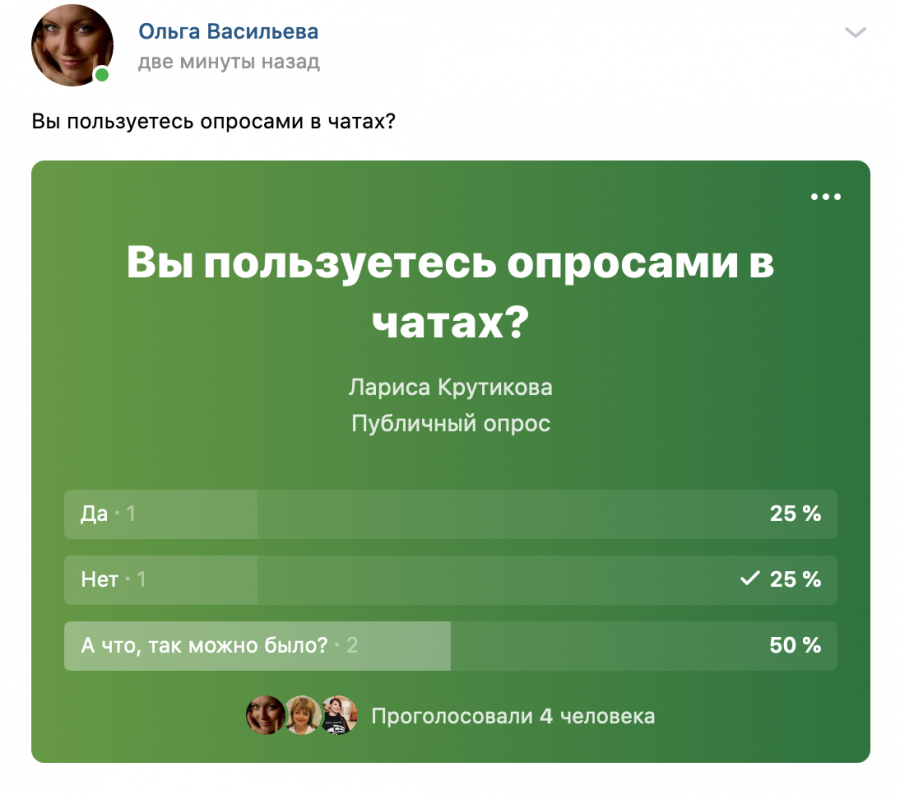
Лайфхак: Кстати, вы можете поделиться абсолютно любым доступным вам вопросом. Можно старые опросы публиковать заново, используя опцию Поделиться. Только надо быть готовым к тому, что пользователи могут спрашивать, откуда взялся мой голос, если забудут об участии в голосовании раньше.
Вы можете использовать нужный вам опрос на собственном сайте. Для этого нажмите на три кнопки в правом верхнем углу опроса, выберите вариант Получить код и скопируйте его. Передайте код для вставки вебмастеру, чтобы он добавил опрос на сайт.
Посмотрите, как может выглядеть опрос на сайте: мы вставили код, и теперь вы можете проголосовать прямо у нас в блоге.
Опросы могут использоваться и в рекламе. В этом случае они не публикуются на стене, а показываются определенной аудитории в промопостах. По характеристикам это такие же опросы, как на стене сообщества.
ВАЖНО: Если вы запускаете в рекламу опрос, обязательно убедитесь, что он публичный, иначе вы не сможете собрать с него проголосовавших и попусту сольете бюджет (конечно, если у вас нет цели получить общую картину по своей ЦА).
Как использовать опросы в ВК
Теперь о практике, как применять опросы. Как мы видим, опрос — очень полезный инструмент для работы в соцсетях. В умелых руках специалиста он может творить почти магию. Что можно делать с помощью опросов?
Вовлекать подписчиков, раскачивая мертвое или только созданное сообщество. Здесь логика такая: нажать на одну кнопку в опросе проще и не так страшно, чем сразу писать комментарии и общаться. В самом начале можно объяснить, как проголосовать в опросе ВКонтакте, чтобы выбрать подходящий вариант. Со временем привыкая к голосованиям, люди переходят к комментированиям и потом к развернутым ответам в комментариях.
Для начала создавайте простейшие вопросы, предлагая выбрать какой-нибудь вариант. Вот пример «батла товаров», где предлагается выбрать, какой товар из двух нравится больше.
Такие опросы подходят не только для товарной ниши: можно выбирать любые два варианта товаров/услуг в вашей нише.
Далее уже можно предлагать сделать выбор из целого ряда вариантов. Вот пример такого опроса:
Можно узнать мнение клиентов по конкретному вопросу: просто спросите, нравится им что-то или нет.
Такие вопросы хорошо задавать, если вы хотите узнать мнение о новом продукте или услуге. Просто так спрашивать о чем-то, предлагая варианты Да-Нет, не всегда имеет смысл. Все время помним о цели опроса и об использовании результатов.
Изучайте поведение клиентов и анализируйте, в этом также помогут опросы. Вот пример публичного опроса:
Можно задавать анонимные вопросы, если нужно понять общую картину. В таких опросах может принять участие большее количество людей.
Продавайте, используя опросы. Да, так тоже можно. Это будут нативные продажи, когда клиент сам себя убеждает, участвуя в опросах. Вот вариант опроса, где мы интересуемся, в каких случаях люди покупают роллы (и не просто роллы, а нежные роллы от конкретной компании)
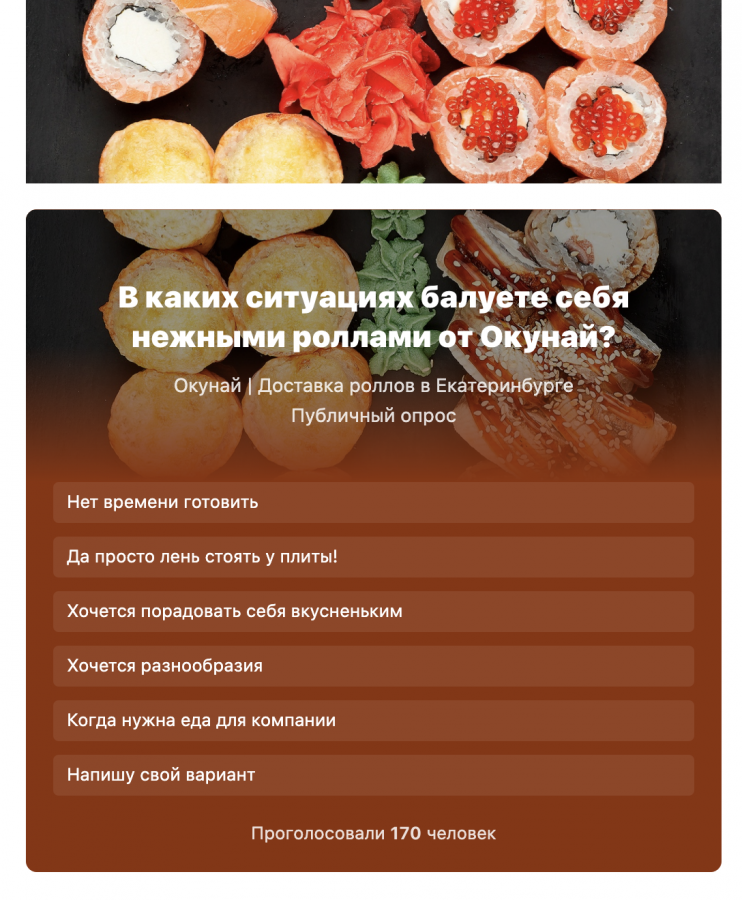
Посмотрите, как вкусно оформлен опрос.
А вот другой вопрос, но тоже интересуемся мнением клиента. Какой ролл самый вкусный на их взгляд.
Видите: тоже аппетитное оформление, а люди уже выбирают не просто то, что им нравится визуально, а то, что они уже попробовали. По логике, чтобы выбрать самое вкусное из трех блюд, надо попробовать каждое, то есть купить. Такой вот трюк 🙂
Сегментируйте свою ЦА, задавая максимально конкретные вопросы. Чаще всего такие опросы используются в свадебной нише.
Опросы с четкой сегментацией можно использовать вообще в любой нише, главное — правильно сформулировать вопрос и предложить четкие однозначные варианты ответа.
В этом опросе условное деление экспертности в конкретной области на основе самооценки пользователей. Как это использовать? Предложить новичкам прокачаться в этой теме, а более опытным сделать интересное предложение, чтобы они поделились опытом.
Воспитывайте адвокатов бренда и делайте подписчиков причастными к вашему делу. И эти задачи тоже решают опросы. Спросите подписчиков, что они ждут больше всего. Да, это очень просто, главное, предлагать варианты, которые вы точно сможете реализовать.
Участвуя в вашей жизни, подписчики становятся более лояльными, а некоторые вырастают в адвокатов бренда.
Наивысшей точкой активности клиентов станет тот момент, когда вы будете задавать открытые вопросы, чтобы они отвечали в комментариях. Так TargetHunter уже давно обращается к подписчикам, и ядро лояльной аудитории постепенно растет.
Технически это уже другой формат (не опрос с вариантами ответа, а пост с комментариями), но именно к такому взаимодействию с аудиторией надо стремиться.
Мы разобрали много вариантов опросов, цели их использования. Теперь пара слов о результатах опросов. Если нажать на сам опрос, откроется раздел статистики.
Тут мы увидим наглядное распределение голосов по всем ответам. Можно выбрать каждый вариант в отдельности. В нижней части можно провести фильтрацию по соц-дем параметрам.
Если удобнее воспринимать информацию в виде графика, то переключиться в этот режим можно, нажав на кнопку Действие (правый верхний угол) и выбрать Показать график.
Вернуться в обычный режим статистики можно, выбрав вариант Скрыть график в той же кнопке Действия.
Теперь вся картина по нужным вам опросам у вас как на ладони: анализируйте, делайте выводы и улучшайте свой бизнес. А если будут какие-то вопросы, всегда спрашивайте своих подписчиков, как это делать, вы уже хорошо знаете.
Пользуйтесь TargetHunter и работайте с опросами на максималках. Как это сделать, читайте в статье «Как работать с опросами».
Авторизуйтесь через ВК и введите промокод BLOGTH для новых пользователей – 2 дня тарифа «Автоматизация» бесплатно, плюс месяц в подарок при оплате любого тарифа минимум на месяц.
Авторизуйтесь через ВК
Введите код BLOGTH
2 дня сервиса бесплатно + месяц в подарок
при оплате любого тарифа (минимум на 3 месяца)
Как создать и провести опрос ВКонтакте
На этой странице Вы найдете инструкцию по созданию опросов ВКонтакте.
Мы разберем процесс, на примере создания опроса на своей странице. Сделаем это с компьютера, а затем в приложении на телефоне. И разберемся, есть ли разница, если создавать опросы в беседах или в группах.
Как сделать опрос в ВК с компьютера?
Вначале пробуем в полной версии сайта. Осуществите вход, и перейдите на стену, в форму создания нового поста.
В нижней части блока, следует развернуть меню и выбрать пункт » Опрос «.
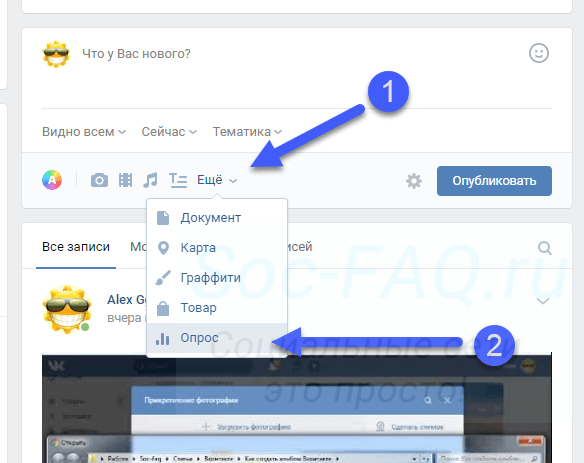
У нас откроется форма, где нужно заполнить следующие поля.
Когда вы заполнили все поля, можно размещать опрос, нажатием на кнопку » Опубликовать «.
Теперь любой пользователь может принять участие в вашем голосовании. Достаточно щелкнуть по нужному варианту в списке доступных, и нажать на кнопку » Проголосовать «.
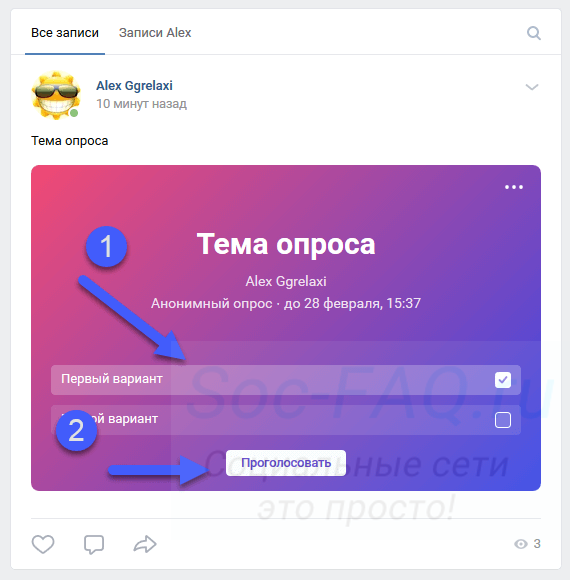
Обратите внимание. Если Вы проводите анонимное голосование, то не будет видно, кто оставил свой голос. При публичном опросе можно просмотреть проголосовавших, щелкнув на ссылку в нижней части окна.
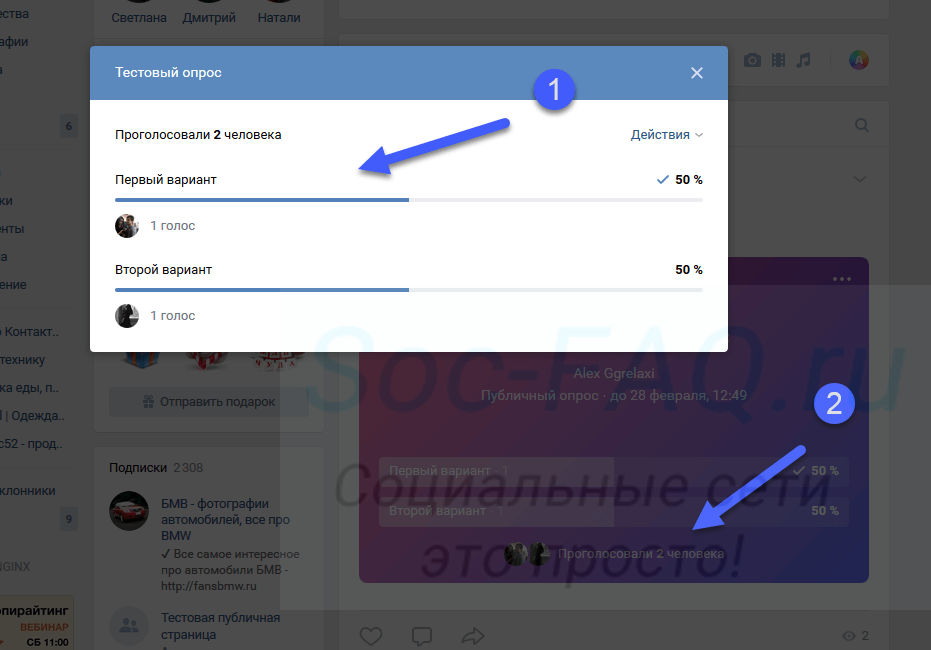
Для опроса доступны дополнительные опции.
Они доступны в меню, которое находится в правом верхнем углу блока.
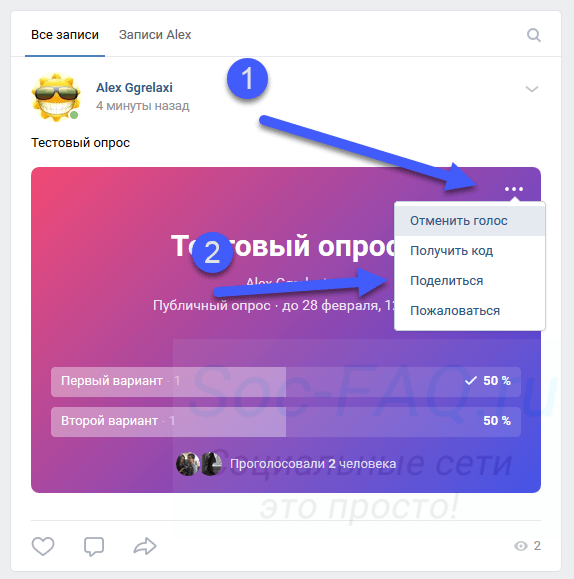
Теперь у Вас есть все необходимое, для проведения голосования и опросов Вконтакте.
Давайте попробуем повторить процедуру в мобильном приложении.
Как провести голосование ВКонтакте, через мобильный телефон?
Процесс не особо отличается. Открываем приложение, и нажимаем в блок » Что у Вас нового? «.

После этого в форме создания поста, также открываем меню и выбираем » Опрос «.
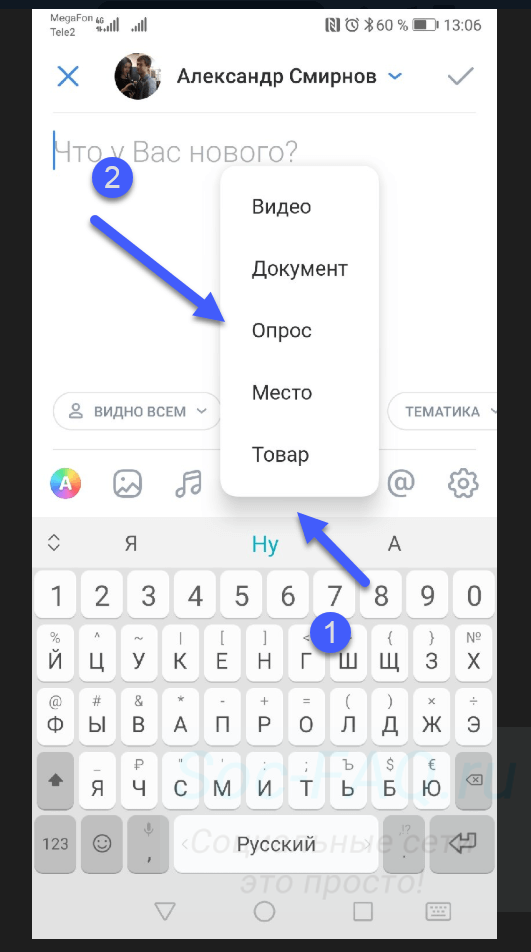
Дальше заполняем все поля по аналогии, и нажимаем на значок » Галочка «, завершения редактирования. Голосование будет прикреплено к новому посту. Теперь его нужно опубликовать, снова нажав на галочку.
Теперь опрос доступен у Вас на странице.
Как создать голосование в группе?
Интерфейс создания опроса ничем не отличается. Только нужно учитывать тот факт, что эта функция доступна не для всех. Администратор группы или публичной страницы (читай чем они отличаются), всегда может создавать новые голосования.
А вот для участников эта функция может быть недоступна. Все зависит от того, открыта ли стена (см. как закрыть группу в ВК?).
В любом случае, достаточно проверить, есть ли нужный пункт в меню.
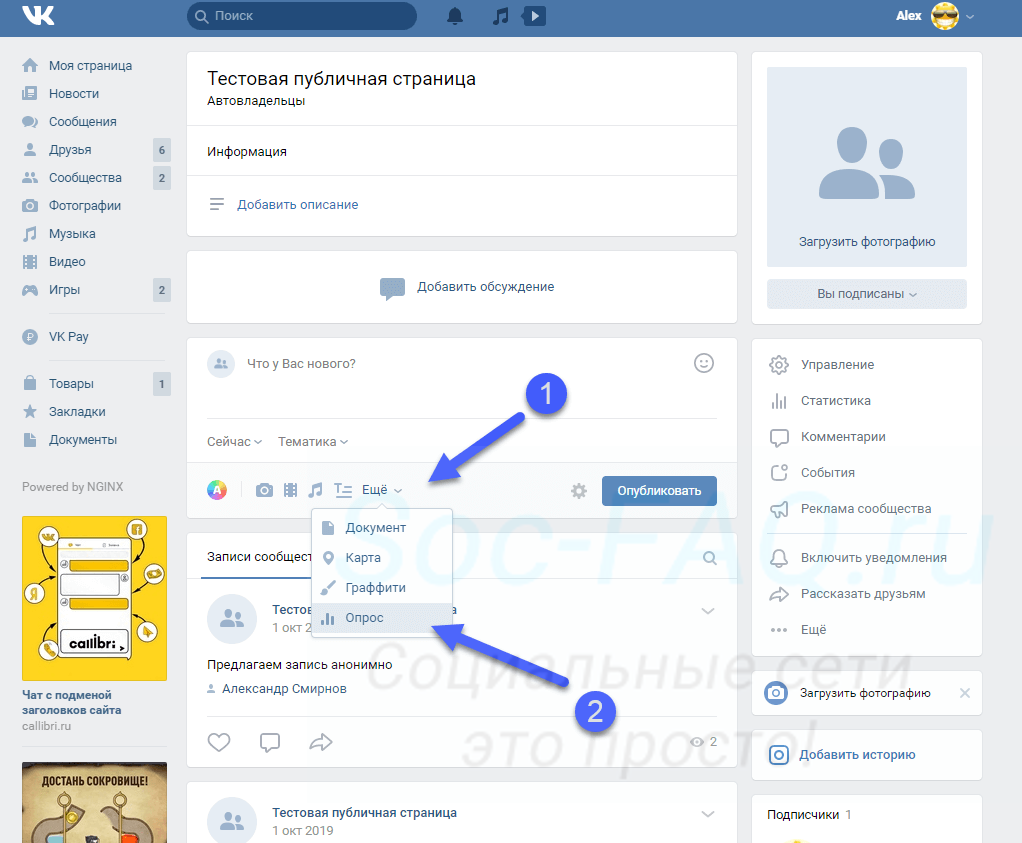
Опять же, необходимо понимать политику сообщества. Если гостям и участникам разрешают предлагать новости, то Вы можете создать и отправить свой опрос на модерацию администратору. С ним можно связаться, если контакты не скрыты.
Можно добавить опрос в беседе?
После того, как вы создали беседу Вконтакте, в нее можно без проблем добавить голосование. Здесь процесс точно такой же.
Кнопка для создания опроса, доступна при наведении курсора мыши на значок » Скрепка «. В меню нужно выбрать » Опрос «.
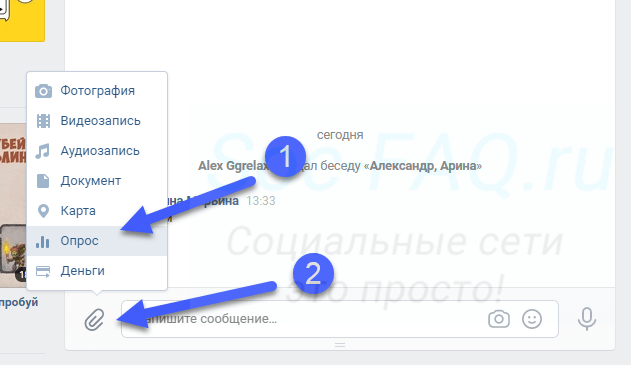
После этого заполняем все поля, и публикуем опрос, простой отправкой сообщения.
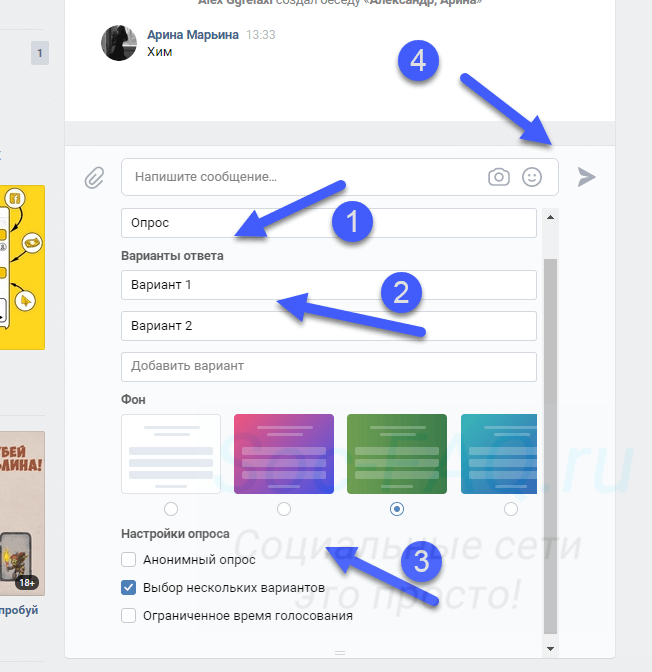
Выглядеть он будет, как и всегда.